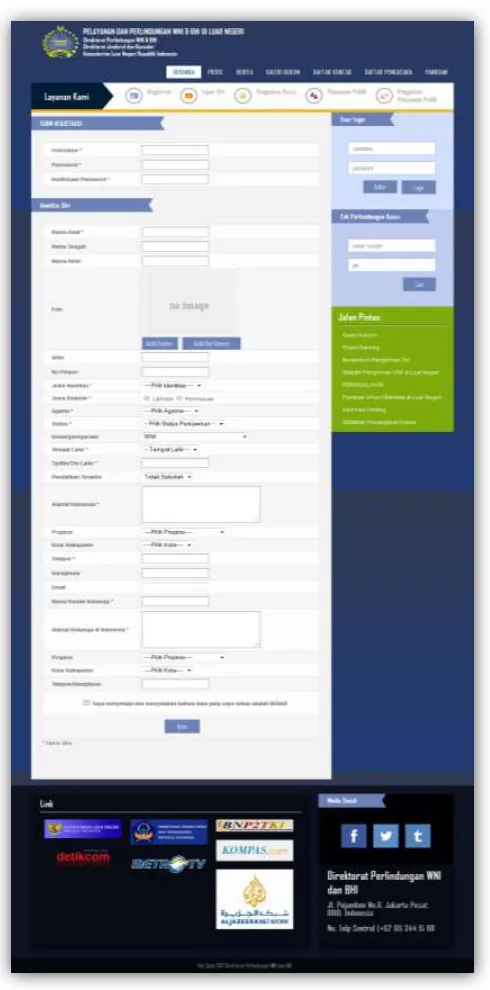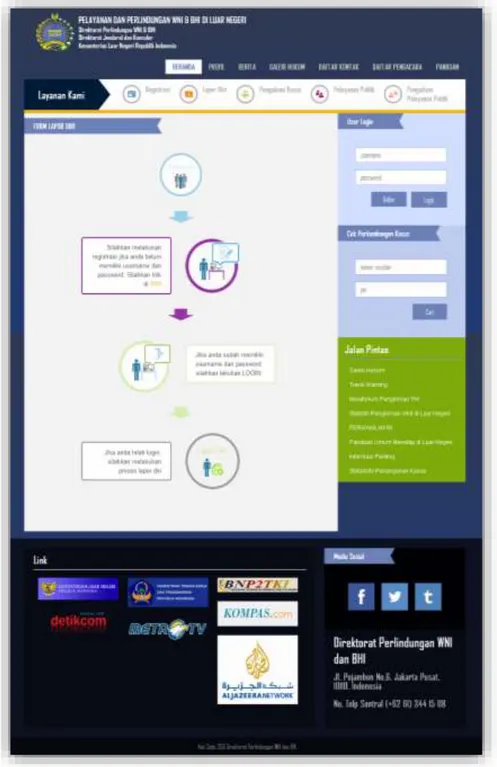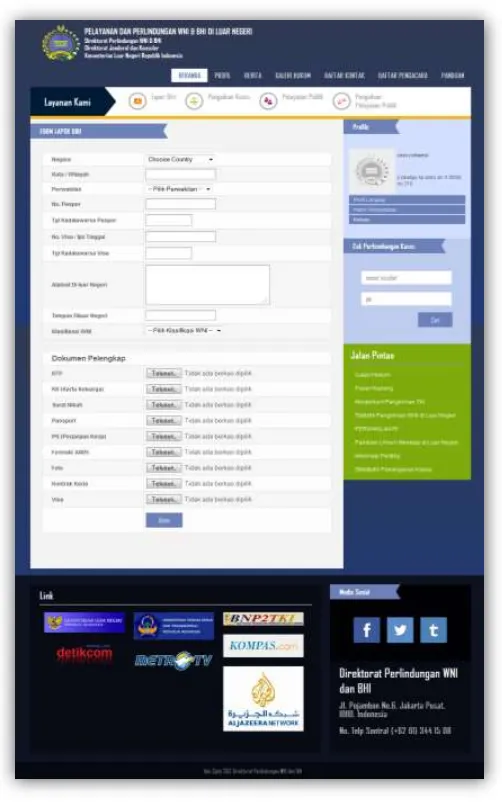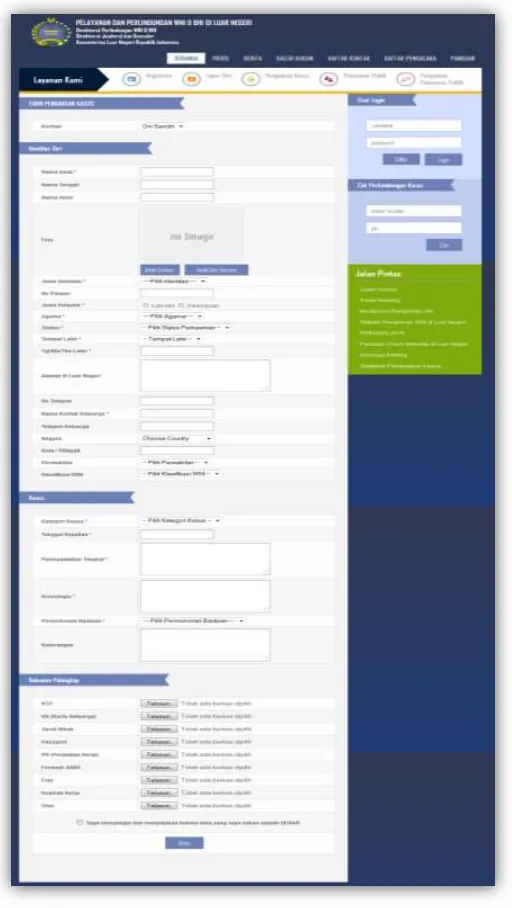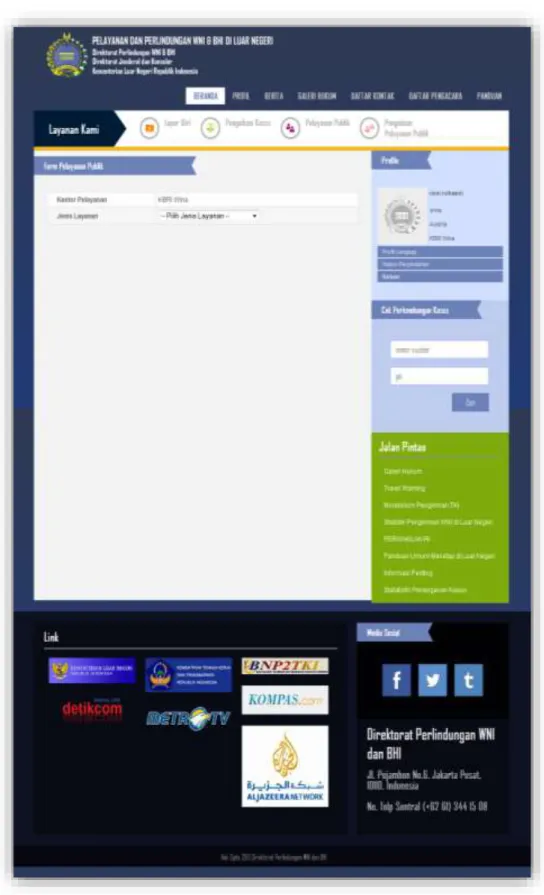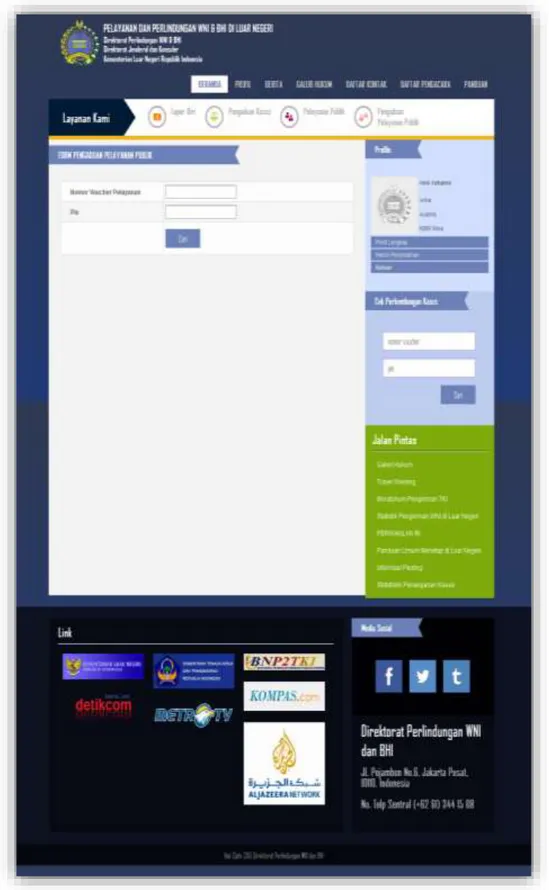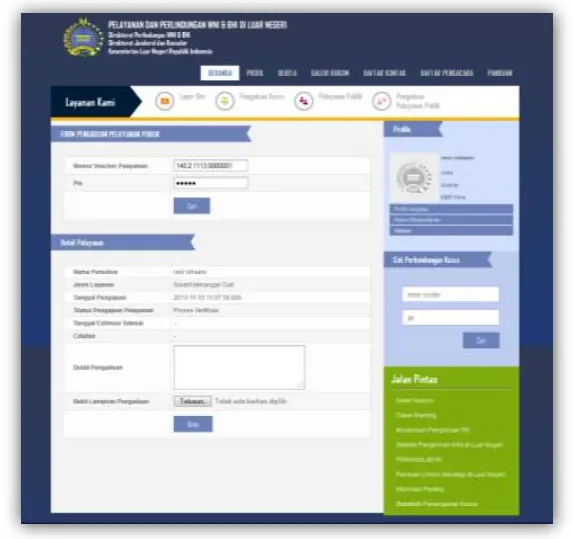1
Daftar Isi
A. Layanan Kami ... 1 1. Registrasi ... 1 1.1. Langkah-langkah Registrasi ... 3 2. Lapor Diri ... 52.1. Langkah-langkah Proses Lapor Diri ... 6
3. Pengaduan Kasus ... 8
3.1. Langkah-langkah Pengaduan Kasus ... 9
4. Pelayanan Publik ... 10
4.1. Langkah-langkah Pelayanan Publik ... 10
5. Pengaduan Pelayanan Publik ... 12
2
Daftar Gambar
Gambar 1 Antarmuka Form Isian Registrasi user ... 2
Gambar 2 Antarmuka Halaman Lapor Diri ... 5
Gambar 3 Antarmuka Form Isian Lapor Diri ... 6
Gambar 4 Antarmuka Form Isian Pengaduan Kasus ... 8
Gambar 5 Antarmuka Form Isian Pelayanan Publik ... 11
Gambar 6 Antarmuka Form Isian Pengaduan Pelayanan Publik ... 12
Hal. 1 Manual Penggunaan e-Perlindungan WNI
Fitur-fitur utama yang terdapat dalam e-Perlindungan WNI adalah sebagai berikut :
Registrasi Pengaduan Kasus
Pelayanan Publik Pengaduan Pelayanan Publik
Lapor Diri
A.
Layanan Kami
Berikut ini adalah layanan yang tersedia di dalam aplikasi PWNI-BHI yang dapat di akses oleh user dalam hal ini adalah WNI, adapun layanan yang tersedia diantaranya Registrasi, Lapor Diri, Pengaduan Kasus, Pelayanan Publik dan Pengaduan Pelayanan Publik.
1.
Registrasi
Dalam menu ini WNI dapat akan melakukan proses registrasi untuk menjadi user aplikasi PPWNI-BHI. Sehinga WNI yang telah melakukan registrasi dapat mengakses layanan-layanan yang ada di aplikasi PPWNI-BHI. Berikut ini adalah antarmuka form isian registrasi.
Hal. 2 Manual Penggunaan e-Perlindungan WNI
Hal. 3 Manual Penggunaan e-Perlindungan WNI
1.1.
Langkah-langkah Registrasi
Berikut ini adalah Langkah-langkah untuk melakukan registrasi yaitu dengan mengisikan field-filed sesuai keterangan dibawah ini :
1. Username (wajib diisi)
Isi dengan username sesuai keinginan user yang nantinya akan digunakan untuk proses login 2. Password (wajib diisi dengan minimal 6 karakter dan tidak dengan karakter yang illegal
seperti !/#$)
Isi dengan password sesuai dengan keinginan user yang akan digunakan untuk proses login 3. Konfirmasi Password (wajib diisi)
Isi dengan isian yang sama dengan field password 4. Nama Awal (wajib diisi)
Isikan sesuai dengan nama awal user 5. Nama Tengah
Isikan sesuai dengan nama tengah user 6. Nama Akhir
Isikan sesuai dengan nama akhir user 7. Foto
Jika komputer user tidak terdapat webcam maka pilih ambil gambar, lalu pilih foto dari user yang akan dijadikan profile picture dari akun user
Jika komputer user sudah terdapat webcam maka klik ambil dari kamera untuk langsung mengambil gambar user saat itu
8. Alias
Isikan nama alias dari WNI yang melakukan registrasi 9. No Paspor
Isi nomor paspor sesuai dengan nomor paspor user 10. Jenis Identitas (wajib diisi)
Pilih identitas sesuai yang masih dimiliki oleh user. Setelah itu akan muncul field untuk mengisikan nomor dari identitas sesuai yang dipilih sebelumnya
11. Jenis kelamin (wajib diisi)
Pilih jenis kelamin sesuai dengan jenis kelamin user 12. Agama (wajib diisi)
Pilih agama sesuai dengan agama user 13. Status (wajib diisi)
Pilih status sesuai dengan status user pada saat ini 14. Kewarganegaraan
Pilih kewarganaraan sesuai dengan kewarganegaraan user 15. Tempat lahir (wajib diisi)
Pilih tempat lahir sesuai dengan tempat lahir user. Setelah itu akan muncul field untuk memilih provinsi dan kota/kabupaten sesuai tempat lahir user
16. Tanggal/bulan/tahun lahir (wajib diisi)
Hal. 4 Manual Penggunaan e-Perlindungan WNI
17. Pendidikan terakhir
Pilih pendidikan terakhir sesuai dengan pendidikan terakhir user 18. Alamat Indonesia (wajib diisi)
Isikan alamat sesuai dengan alamat user di Indonesia 19. Provinsi
Pilih provinsi sesuai dengan alamat user 20. Kota/kabupaten
Pilih kota/kabupaten sesuai dengan alamat user 21. Telepon (wajib diisi)
Isikan telepon dengan nomor telepon sesuai dengan nomor telepon user 22. Handphone
Isi handphone dengan nomor handphone sesuai dengan nomor handphone user 23. Email
Isi email dengan alamat email sesuai dengan alamat email user 24. Nama kontak keluarga (wajib diisi)
Isi nama kontak keluarga dengan nama salah satu dari anggota keluarga user 25. Alamat keluarga Indonesia (wajib diisi)
Isi alamat keluarga Indonesia sesuai dengan alamat keluarga user 26. Propinsi
Pilih propinsi sesuai dengan alamat keluarga user 27. Kota/kabupaten
Pilih kota/kabupaten sesuai dengan alamat keluarga user 28. Telepon/handphone
Isikan telepon/handphone dengan nomor telepon/handphone sesuai dengan telepon/handphone keluarga user
29. Pada bagian kotak kecil harap di klik, dengan meng klik kotak kecil tersebut user telah menyetujui dan menyatakan bahwa data yang diiskan user adalah benar
Hal. 5 Manual Penggunaan e-Perlindungan WNI
2.
Lapor Diri
Dalam menu ini WNI yang telah terdaftar menjadi user aplikasi PWNI-BHI dapat melakukan proses Lapor Diri agar data WNI yang melakukan registrasi dapat diverifikasi. Berikut ini adalah antarmuka form isian lapor diri.
Gambar 2 Antarmuka Halaman Lapor Diri
Hal. 6 Manual Penggunaan e-Perlindungan WNI
2.1.
Langkah-langkah Proses Lapor Diri
Berikut ini adalah langkah-langkah untuk melakukan proses lapor diri yaitu :
1. User harus melakukan registrasi terlebih dahulu jika user belum memiliki username dan password untuk LOGIN
2. Jika user sudah sudah memiliki username dan password silahkan LOGIN 3. Jika user telah LOGIN , silahkan melakukan proses lapor diri
4. Setelah LOGIN akan muncul form lapor diri seperti gambar dibawah ini
Gambar 3 Antarmuka Form Isian Lapor Diri
Hal. 7 Manual Penggunaan e-Perlindungan WNI
Pada form lapor diri terdapat field-field yang akan diisi sesuai keterangan dibawah ini : 5. Negara
Pilih negara sesuai dengan negara user 6. Kota/wilayah
Isi sesuai dengan kota yang dilaporkan oleh user 7. Perwakilan
Pilih perwakilan sesuai dengan negara yang dipilih oleh user 8. No paspor
Isi no paspor sesuai dengan nomor paspor user 9. Tanggal kadaluwarsa paspor
Isi tanggal kadaluwarsa paspor sesuai dengan papor yang dimiliki oleh user 10. No visa/ijin tanggal
Isi no visa/ijin tanggal sesuai dengan nomor visa user 11. Tanggal kadaluwarsa visa
Isi tanggal kadaluwarsa visa sesuai dengan visa yang dimiliki oleh user 12. Alamat diluar negeri
Isi alamat diluar negeri sesuai dengan alamat user diluar negeri 13. Telepon diluar negeri
Isi telepon diluar negri dengan nomor telepon sesuai dengan nomor telepon diluar negeri
14. Klasifikasi WNI
Isi klasifikasi WNI sesuai dengan dengan klasifikasi ketika diluar negeri
15. Untuk dokumen pelengkap seperti KTP, KK (Kartu Keluarga), surat nikah, passport, PK (Perjanjian Kerja), Formulir AN05, foto, kontrak kerja, dan visa harap di scan dan dimasukan sesuai dengan field nya masing-masing
16. Setelah semua terisi, klik “kirim” untuk proses melaporkan diri
Hal. 8 Manual Penggunaan e-Perlindungan WNI
3.
Pengaduan Kasus
Dalam menu ini user dapat melakukan proses pengaduan kasus yang dialami oleh WNI diluar negeri. Berikut ini adalah antarmuka form isian pengaduan kasus WNI.
Hal. 9 Manual Penggunaan e-Perlindungan WNI
3.1.
Langkah-langkah Pengaduan Kasus
Langkah-langkah untuk melakukan pengaduan kasus yaitu dengan mengisikan field-field sesuai keterangan dibawah ini :
1. Korban
Pilih korban sesuai dengan kasus 2. Nama awal (wajib diisi)
Isi sesuai dengan nama awal user 3. Nama tengah
Isi sesuai dengan nama tengah user 4. Nama akhir
Isi sesuai dengan nama akhir user 5. Foto
Jika komputer user tidak terdapat webcam maka pilih ambil gambar, lalu pilih foto dari user yang akan dijadikan profile picture dari akun user. Jika komputer user sudah terdapat webcam maka klik ambil dari kamera untuk langsung mengambil gambar user saat itu
6. Jenis identitas (wajib diisi)
Pilih identitas sesuai yang masih dimiliki oleh user. Setelah itu akan muncul field untuk mengisikan nomor dari identitas sesuai yang dipilih sebelumnya
7. No paspor
Isi nomor paspor sesuai dengan paspor yang dimiliki oleh user 8. Jenis kelamin (wajib diisi)
Pilih jenis kelamin sesuai dengan jenis kelamin user 9. Agama (wajib diisi)
Pilih agama sesuai dengan agama user 10. Status (wajib diisi)
Pilih status sesuai dengan status user pada saat ini 11. Tempat lahir (wajib diisi)
Pilih tempat lahir sesuai dengan tempat lahir user. Setelah itu akan muncul field untuk memilih provinsi dan kota/kabupaten sesuai tempat lahir user
12. Tanggal/bulan/tahun lahir (wajib diisi)
Isi sesuai dengan tanggal/bulan/tahun lahir user 13. Alamat diluar negeri
Isi alamat sesuai dengan alamat user diluar negeri 14. No telepon
Isi no telepon sesuai dengan nomor telepon user 15. Nama kontak keluarga (wajib diisi)
Isi nama kontak keluarga dengan nama salah satu dari anggota keluarga user 16. Telepon keluarga
Isi sesuai dengan nomor telepon keluarga 17. Negara
Pilih negara sesuai dengan alamat user di luar negeri 18. Kota/wilayah
Pilih kota/wilayah sesuai dengan alamat user di luar negeri 19. Perwakilan
Hal. 10 Manual Penggunaan e-Perlindungan WNI
Pilih perwakilan sesuai dengan perwakilan negara yang dipilih sebelumnya 20. Klasifikasi WNI
Pilih klasifikasi WNI sesuai dengan klasifikasi user pada saat diluar negeri 21. Kategori kasus (wajib diisi)
Pilih kategori kasus sesuai dengan kasus yang di alami user 22. Tanggal kejadian (wajib diisi)
Isi tanggal kejadian sesuai dengan tanggal kejadian kasus yang dialami user 23. Permasalahan singkat (wajib diisi)
Isi permasalahan singkat dengan permasalahan yang dialami pada saat itu sesuai dengan kejadian kasus user
24. Kronologis (wajib diisi)
Isi dengan kronologi kasus user dari awal sampai akhir 25. Permohonan bantuan (wajib diisi)
Pilih permohonan bantuan sesuai dengan keinginan user 26. Keterangan
27. Untuk dokumen pelengkap seperti KTP, KK (Kartu Keluarga), surat nikah, passport, PK (Perjanjian Kerja), Formulir AN05, foto, kontrak kerja, dan visa harap di scan dan dimasukan sesuai dengan field nya masing-masing
28. Pada bagian kotak kecil harap di klik, dengan meng klik kotak kecil tersebut user telah menyetujui dan menyatakan bahwa data yang diisikan user adalah benar
29. Setelah semua terisi, klik kotak kecil “kirim” untuk proses pengaduan kasus
4.
Pelayanan Publik
Dalam menu pelayanan public ini user dalam hal ini WNI, dapat menikmati fasilitas pelayanan publik yang diadakan oleh PWNI-BHI.
4.1.
Langkah-langkah Pelayanan Publik
Berikut ini adalah langkah-langkah untuk dapat melakukan proses pelayanan publik yaitu dengan mengisikan field-field sesuai keterangan dibawah ini :
1. Kantor pelayanan
Kantor pelayanan akan terisi otomatis sesuai dengan perwakilan negara user miliki ketika user melakukan registrasi
2. Jenis layanan
Pilih jenis layanan sesuai dengan keinginan user, jika telah dipilih jenis layanannya maka akan muncul field-field yang harus diisi sesuai dengan jenis layanan yang dipilih
Hal. 11 Manual Penggunaan e-Perlindungan WNI
Hal. 12 Manual Penggunaan e-Perlindungan WNI
5.
Pengaduan Pelayanan Publik
Dalam menu pengaduan pelayanan publik ini user akan diberikan fasilitas untuk mengadukan pelayanan publik yang telah diajukan melalui portal PWNI-BHI, sehingga proses pelayanan publik yang bermasalah dapat segera ditindak lanjuti.
Hal. 13 Manual Penggunaan e-Perlindungan WNI
5.1.
Langkah-langkah Melakukan Pengaduan Publik
Langkah-langkah untuk melakukan pelayanan pengaduan publik yaitu dengan mengisikan field-field sesuai keterangan dibawah ini :
1. Nomer voucher pelayanan
Isi nomer voucher pelayanan dengan nomor voucher yang telah di dapatkan ketika melakukan pelayanan publik sebelumnya
2. PIN
Isi dengan pin yang telah di dapatkan ketika melakukan pelayanan publik sebelumnya 3. Klik ‘’cari’’ untuk melakukan proses pelayanan publik, maka akan muncul field-field seperti
berikut :
Gambar 7 Antarmuka Form Isian Pengaduan Pelayanan Publik
4. Nama pemohon
Akan terisi secara otomatis sesuai dengan nama user 5. Jenis layanan
Akan terisi otomatis sesuai dengan jenis layanan yang telah user pilih 6. Tanggal pengajuan
Akan terisi otomatis sesuai dengan tanggal pada saat user melakukan pengaduan kasus 7. Status pengajuan pelayanan
Akan terisi otomatis sesuai dengan status pengajuan user 8. Tanggal estimasi selesai
Hal. 14 Manual Penggunaan e-Perlindungan WNI
9. Catatan
10. Detail pengaduan
Isi detail pengaduan sesuai dengan kasus yang dialami user 11. Bukti lampiran pengaduan